블록 다이어그램 그리는 방법 어렵지 않아요.
블록 다이어그램은 해당 시스템 내의 개별 구성 요소를 이해할 필요없이 시스템의 개념을 설명하는 데 사용되는 그래픽 방법입니다. 블록 다이어그램은 다양한 산업에서 개인이 부분적으로 또는 전체적으로 시스템 작동 방식을 설명하고 교육하기 위해 사용됩니다. 블록 다이어그램은 처음부터 끝까지 논리적이고 체계적인 흐름을 갖고 있습니다.
블록 다이어그램은 본질적으로 플로우 차트와 동의어이지만, 그 사용 용도는 일반화되어 사용 범위가 넓혀져 가고 있습니다. 블록 다이어그램 사용 용도에 따라 하드웨어적인 공학 분야와 소프트웨어적인 공학 분야로 나뉘어져서 활용되고 있습니다.
예로 기계/건축 등 하드웨어적인 분야에서는 각 장치, 예를 들면 자동차에서는 모터 및 기어 등이 블록이 되고 아파트에서는 각 층과 기둥 및 구조물들이 블록이 됩니다. 이때 장치 사이에 적용되는 물리적인 관계식들이 블록을 잇는 선이 됩니다. 블록 다이어그램은 공학 분야에서 범위를 넓혀 마케팅, 비지니스 모델, 조직도 등으로 범위가 확장되고 있습니다.
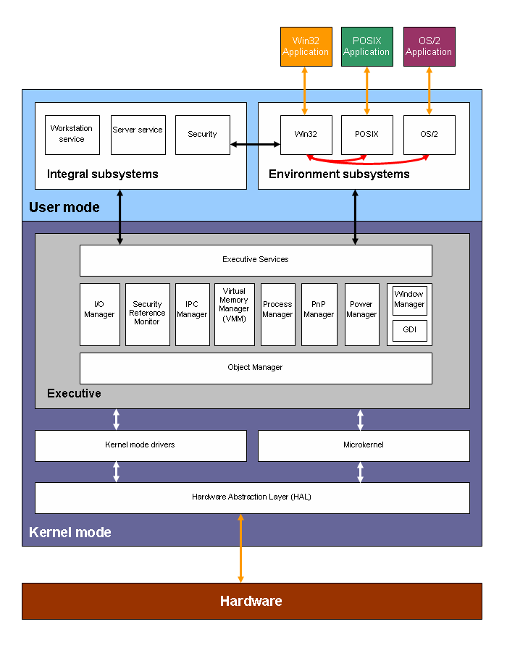
특히, 전자/전산 등 분야에서는 주로 데이터의 흐름 및 구조를 분석하고 개선하는데 많이 쓰이고 있습니다. 예로 그림1는 윈도우2000 운영체제 블록 다이어그램입니다. 큰 블록으로 Hardware, Kernel Mode, User Mode 컴포넌트로 분류하고, 각 컴포넌트에는 각각의 기능을 하는 블록 등으로 구성된다.
예로 Kernel Mode에서는 Hardware Abstraction Layer(HAL), Kernel Mode driver, Microkernel, 서브 컴포넌트로 Executive 모듈로 구성됩니다. Executive 서브 컴포넌트는 Object manager, Executive Service, 다양한 Manager 등으로 구성되어 있습니다. 이렇게 기능별로 블록을 나뉘고 블록 별로 처리 연관에 따라 선을 이어 전체적인 블록의 연관과 데이터의 처리 등을 한 눈에 알 수가 있습니다.
이외에 기계공학, 전자공학, 화학공학할 것 없이 자동제어 또는 제어공학에서 가장 먼저 학습하는 것이 블록선도입니다. 복잡한 시스템을 시각적으로 표현한 것으로 미분방정식 또는 전달함수와 같은 물리적 의미를 가지고 있습니다. 블록선도는 시스템블록, 선, 분기점 등을 통하여 표현합니다.
블록선도의 구성으로는 전달요소, 화살표, 가산점, 인출점 등으로 구성됩니다.
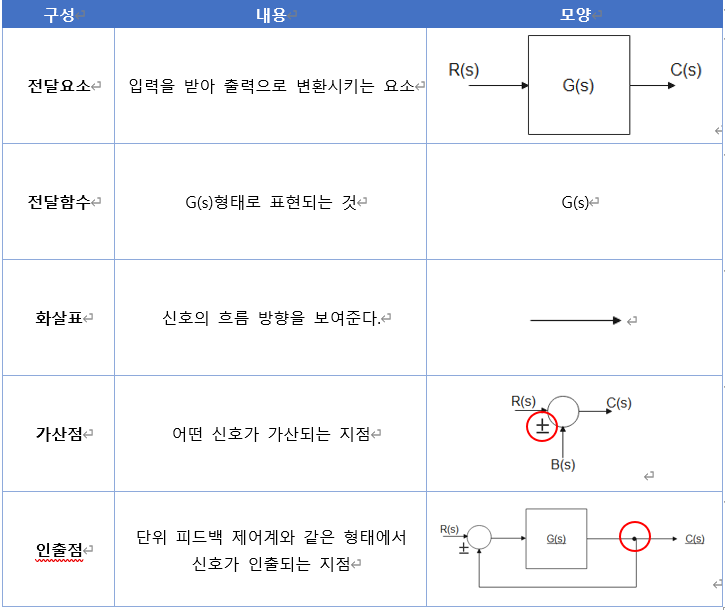
오늘은 블록 다이어그램을 작성하는데 빠르고 쉽게 작성할 수 있는 원더쉐어 EdrawMax를 통해 블록 다이어그램을 예시를 통해 만들어보고자 합니다. EdrawMax는 한국어를 지원하여 사용법이 간편하며, 내장된 무료 템플릿 수 백 개를 활용하여 빠르고 쉽게 다이어그램을 작성할 수 있습니다. 자동제어계에서 신호 흐름의 예시를 원더쉐어 EdrawMax 프로그램을 사용하여 블록 다이어그램을 작성해보도록 하겠습니다.
먼저 EdrawMax는 공식 홈페이지에서 다운로드 받으실 수 있습니다. 다운로드 받으신 후 EdrawMax를 실행한 뒤, 첫 화면에서 [신규]->[기본다이어그램]을 더블 클릭하여 새 파일을 열어줍니다. 사실 제어공학에서 활용하는 구성요소 그림이 없어서 전달요소, 가산점, 인출점 등을 작성하고 내 라이브러리에 등록한 후에, 복잡한 자동제어 블록선도를 작성하는 것을 추천합니다.
먼저 자동제어의 블록선도 구성요소를 작성하는 것을 따라해볼까요?
첫째, 전달요소를 작성하는 것은 [홈]->[세이프]->[사각형]을 선택한 후, 마우스를 드래그하여 사각형의 크기를 정하고 그린다. [홈]->[커넥터]->[직선커넥터]를 선택하여 사각형에 드래그하여 연결하고, 바로 이어서 출력선을 드래그하여 직선을 연결하여 그립니다.
다음 전달요소의 전달함수를 입력하기 위해, 사각형을 선택한 후, “G(s)”를 입력합니다. 이후 [홈]->[선택]을 선택하여 화살표 2개와 사각형을 포함하여 선택하여 [홈]->[그룹]을 클릭하여 3개의 도형을 묶습니다. [팁]으로 여러 도형을 하나의 그룹으로 묶는 방법으로 단축키 “CTRL+G” 혹은 마우스 오른쪽 마우스 클릭하여 메뉴에서 “그룹”을 선택하면 빠르고 쉽게 그룹으로 묶을 수 있습니다.
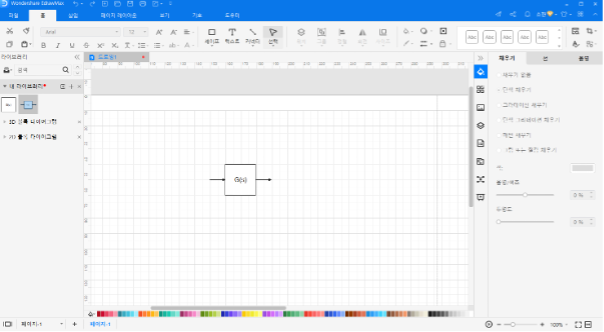
이제 라이브러리에 추가하는 방법은 그룹으로 묶인 “전달요소”를 [내 라이브러리]->[+]을 클릭하여 “캔버스에 기호 추가하기”를 하거나 오른쪽 마우스를 클릭하여 [라이브러리에 추가]->[내 라이브러리]에 추가하면 됩니다. 이제 전달요소를 매번 만들 필요없이, [내 라이브러리]에서 드래그&드롭하여 사용하면 됩니다.
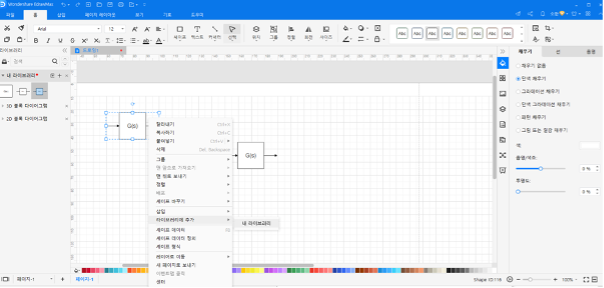
가산점도 전달요소와 동일한 방법으로 작성하면 됩니다. 먼저 [홈]->[세이프]->[타원 도구]를 선택하여 원을 그립니다. [홈]->[커넥터]->[직선 커넥터]를 선택하여 원에 붙여서 입력합니다. 동일한 방법으로 2개의 화살표를 삽입하여 위치를 조정합니다. 위치를 조정할 때, 화살표를 선택하고 마우스로 위치를 조정합니다. 미세하게 조정할 때에는 키보드 화살표로 상하좌우로 움직이면서 미세하게 조정하면 훨씬 쉽게 위치를 조정할 수 있습니다.
이제 간단한 전달요소와 가산점을 연결하는 블록선도를 완성하고자 합니다. 내 라이브러리에서 전달요소를 드래그&드롭을 하고 그룹을 해제합니다. 그리고 가산점을 드래그&드롭을 합니다. 그리고 가산점의 오른쪽 선을 제거하고 전달요소에 연결합니다.
그리고 전달요소의 오른쪽 선의 종류를 둥근점으로 변환합니다. 선의 끝의 유형을 변경하려면 오른쪽 서식을 선택한 후 [선]->[완료유형]에서 “둥근유형”을 선택하여 완료합니다.
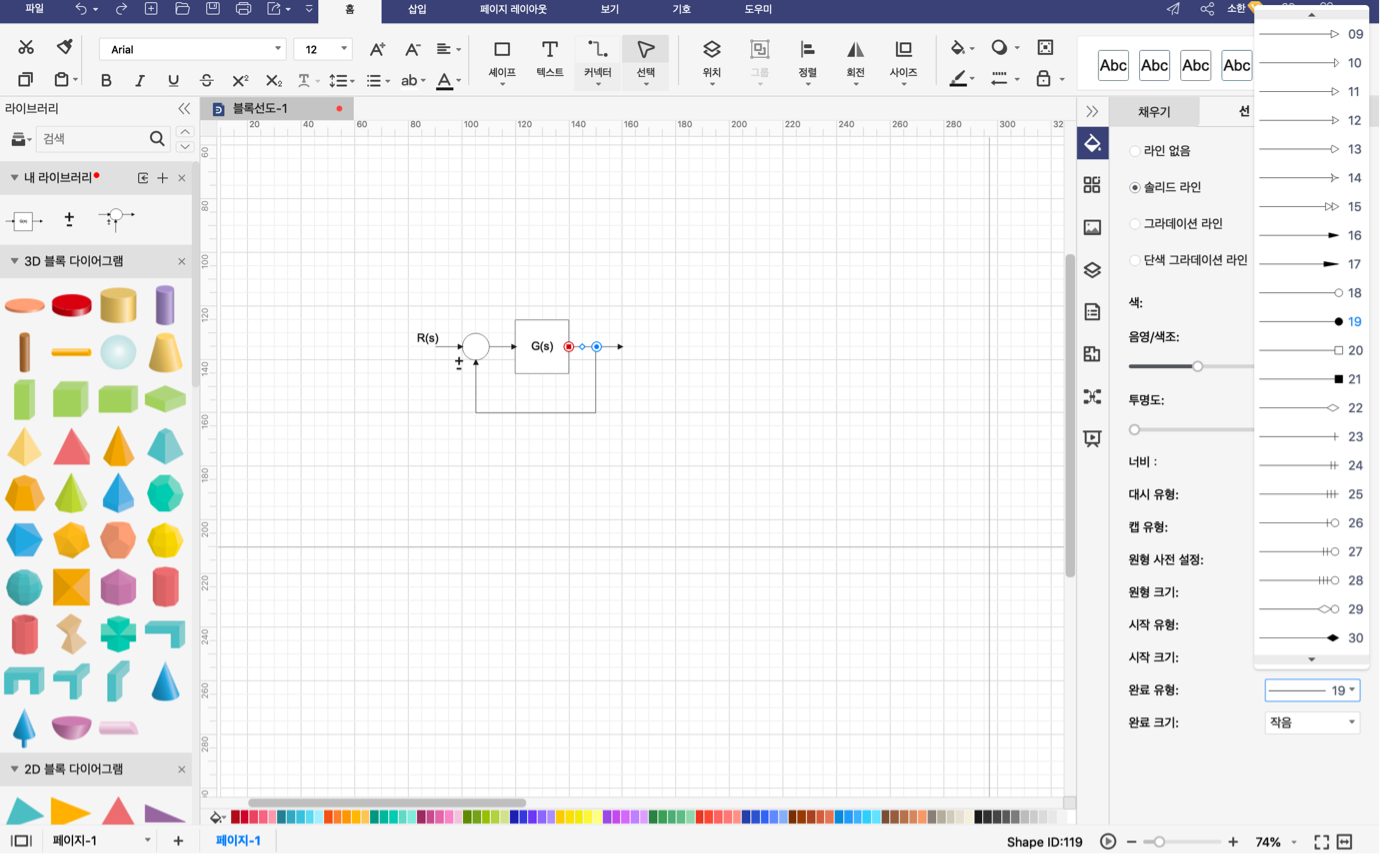
간단한 블록선도를 작성하였지만, 블록선도의 기본선도가 내재되어 있지 않아서, 내 라이브러리에 추가하고, 내 라이브러리에서 블록선도의 기본 요소를 선택하여 간단한 블록 선도를 작성하였습니다. 이제는 보다 복잡하고 어려운 블록선도도 내 라이브러리의 블록을 활용하여 빠르고 쉽게 작성할 수 있습니다.
이드로우 맥스
올인원 다이어그램 소프트웨어
- 강력한 호환성: Visio,MS office 등 파일 호환 가능
- 다양한 운영체제: (윈도우,맥,리눅스)